流程画布是一个运营策略配置工具,可以根据不同的运营场景,配置不同的运营策略,主要包含配置的内容有:何时、针对哪些人、执行怎样的运营策略,策略执行完成后可以通过每个链路的数据情况,分析策略效果,对于未达成目标的策略进行进一步调整。
【点击提升方案】中的流程画布功能,将推送的时机、策略、人群、内容进行的组合使用,实现在”合适的时机“用”合适的策略“给”合适的人“推”合适的内容“,为运营人员提供智能化运营解决方案,提升运营效果和效率
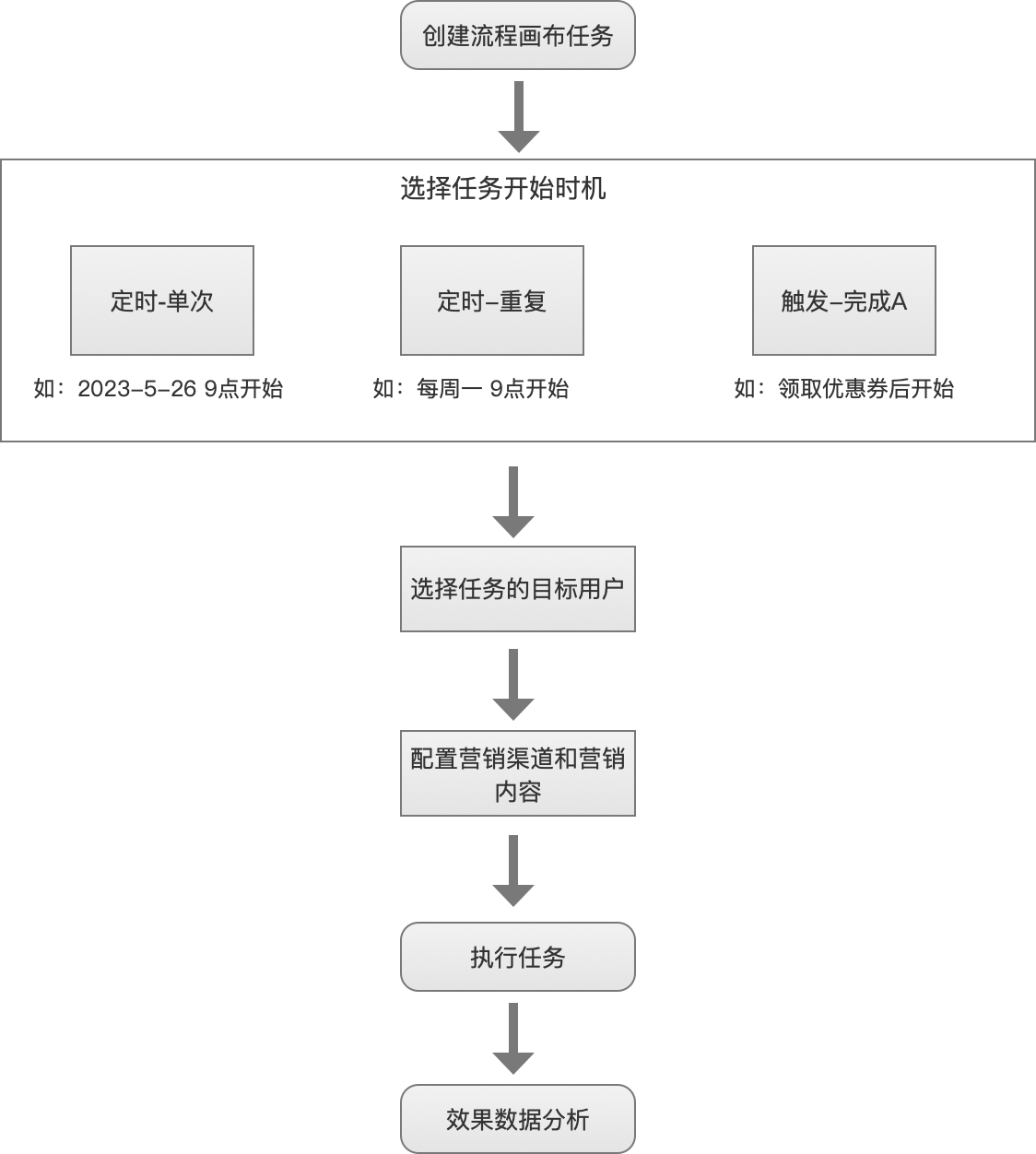
通过 运营计划->流程画布任务 进入流程画布管理页面
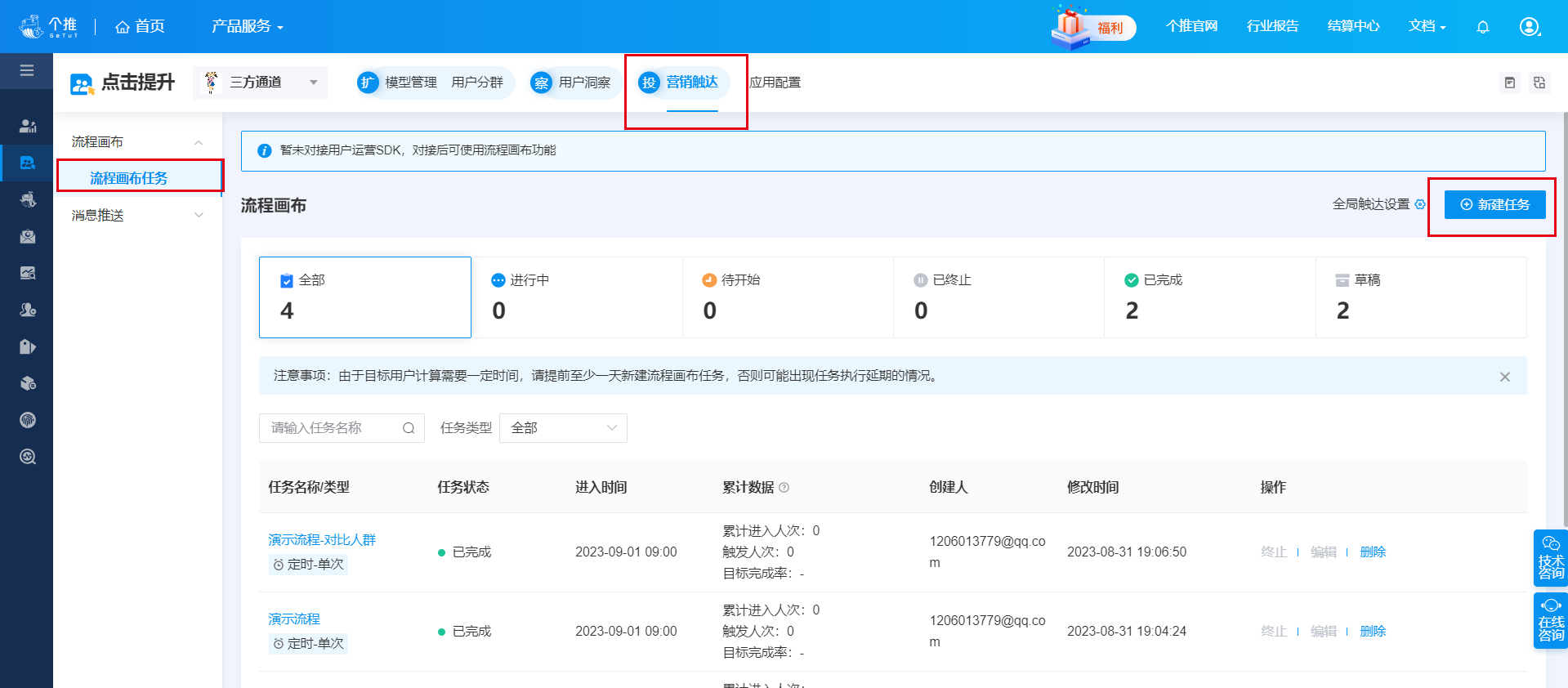
点击”新建任务“,进入流程画布任务新建流程。
流程画布核心流程分为:配置任务开始时机、配置目标用户、配置营销渠道3步。
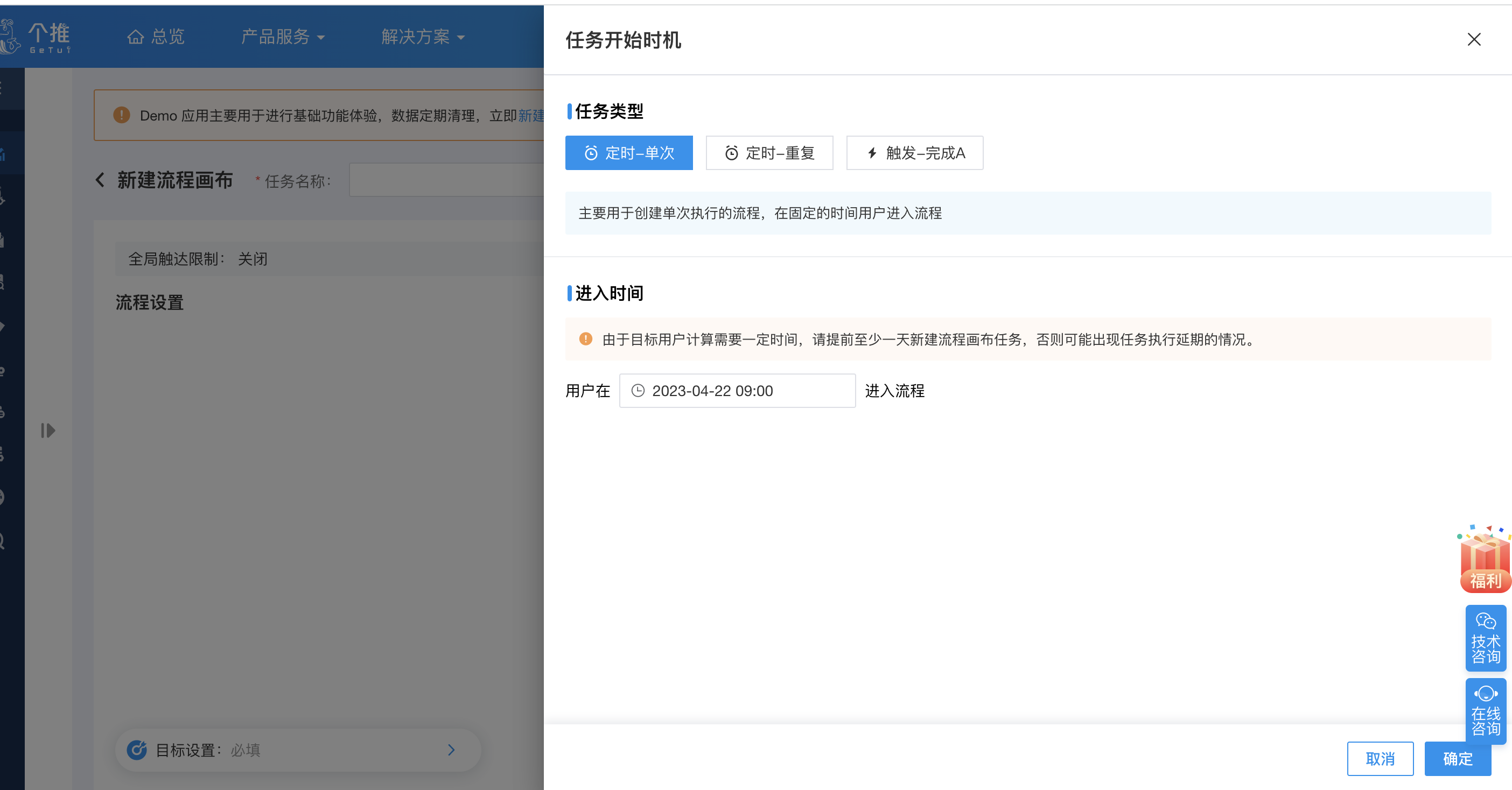
任务开始时机旨在配置任务何时触发,触发后,才会进入后续流程判定给哪些人执行什么任务,主要分定时-单次,定时-重复,触发-完成A三种。
配置目标用户群指该任务针对哪些用户生效,如针对近期不活跃的人发送促活推送,针对快到期会员发送到期提醒,任务需要指定固定的目标人群执行对应的营销策略。
在【任务开始时机】节点下,点击加号,可以选择下一步的节点类型。任务开始时机节点后,只能配置【目标用户】节点,配置目标用户群后可配置营销渠道和对应的营销内容。
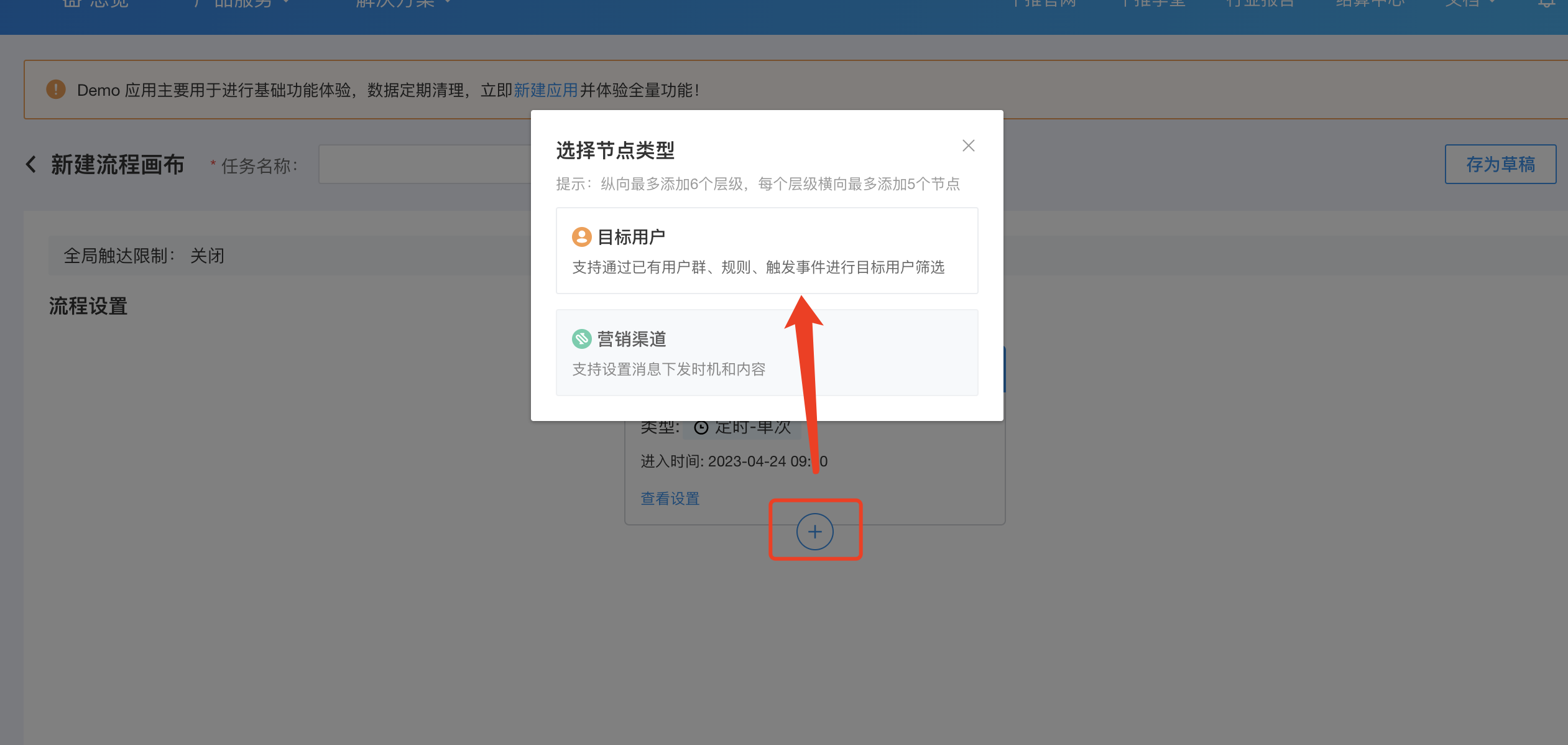
有两种方式筛选目标用户群:按用户筛选条件选取和按触发事件选取
当按用户筛选条件选取,可以选择已有用户群
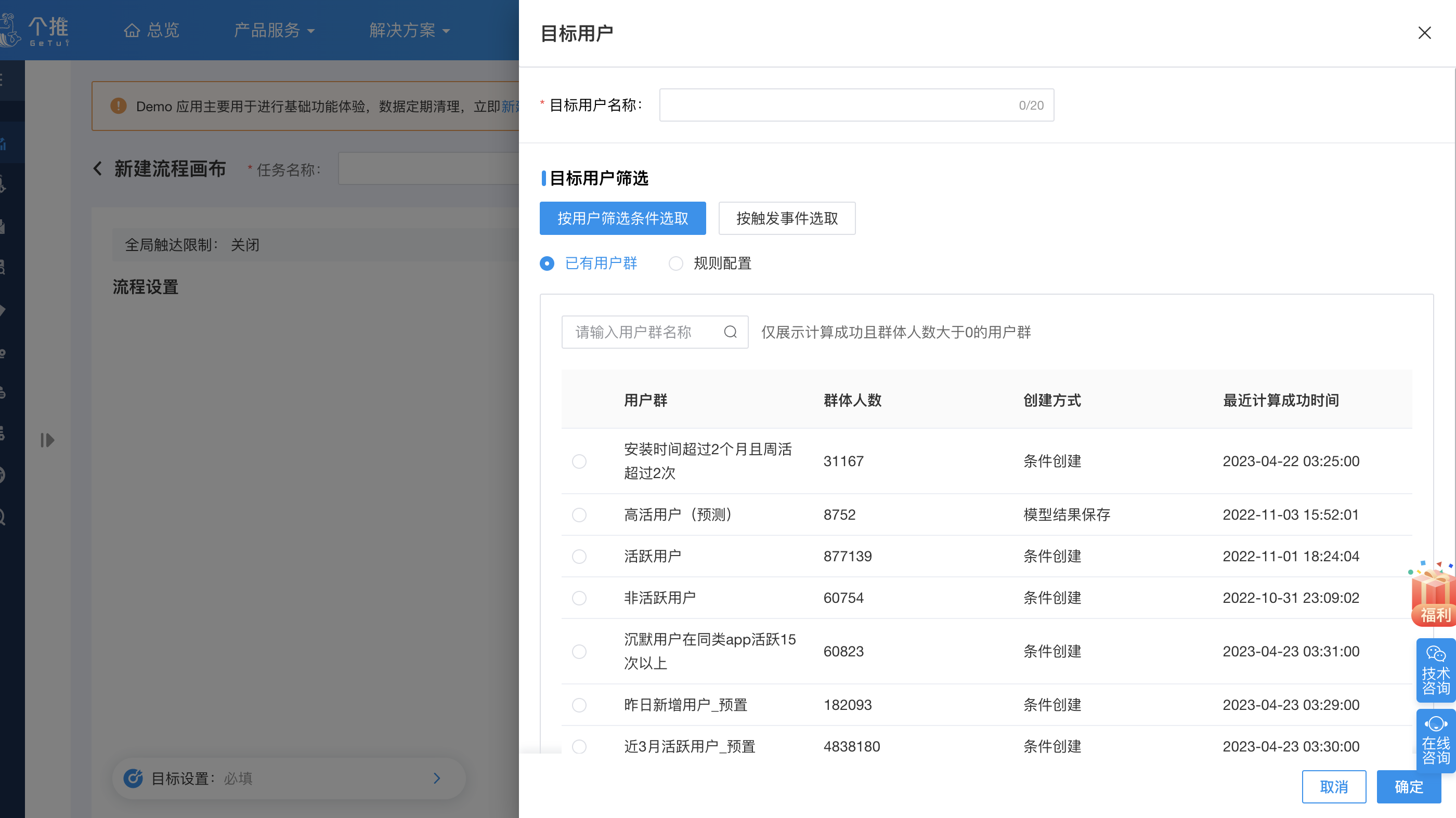
可通过【用户群管理-用户群总览】新建用户群-通过文件上传,人群上传后,会落到上图的目标用户筛选中
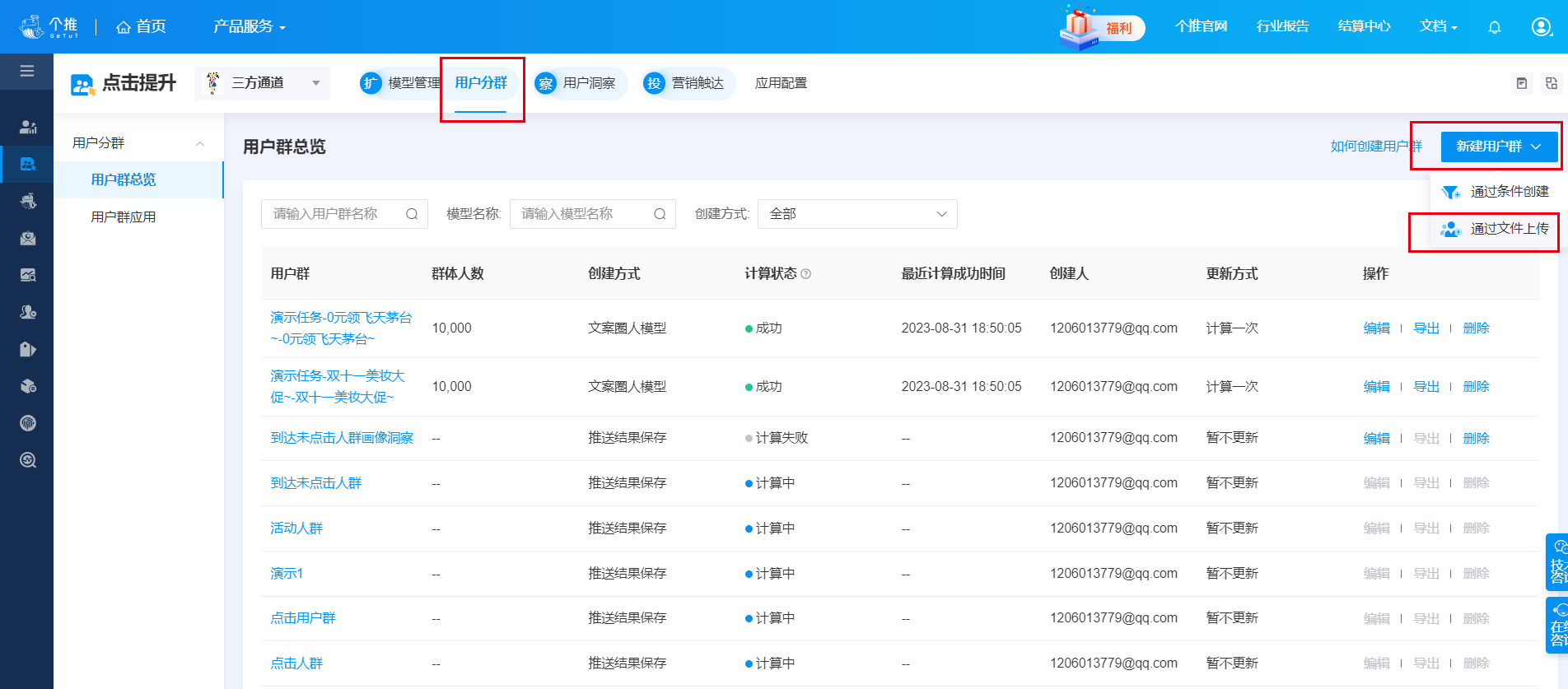

触发时机和目标用户群配置完成后,需要配置营销渠道。
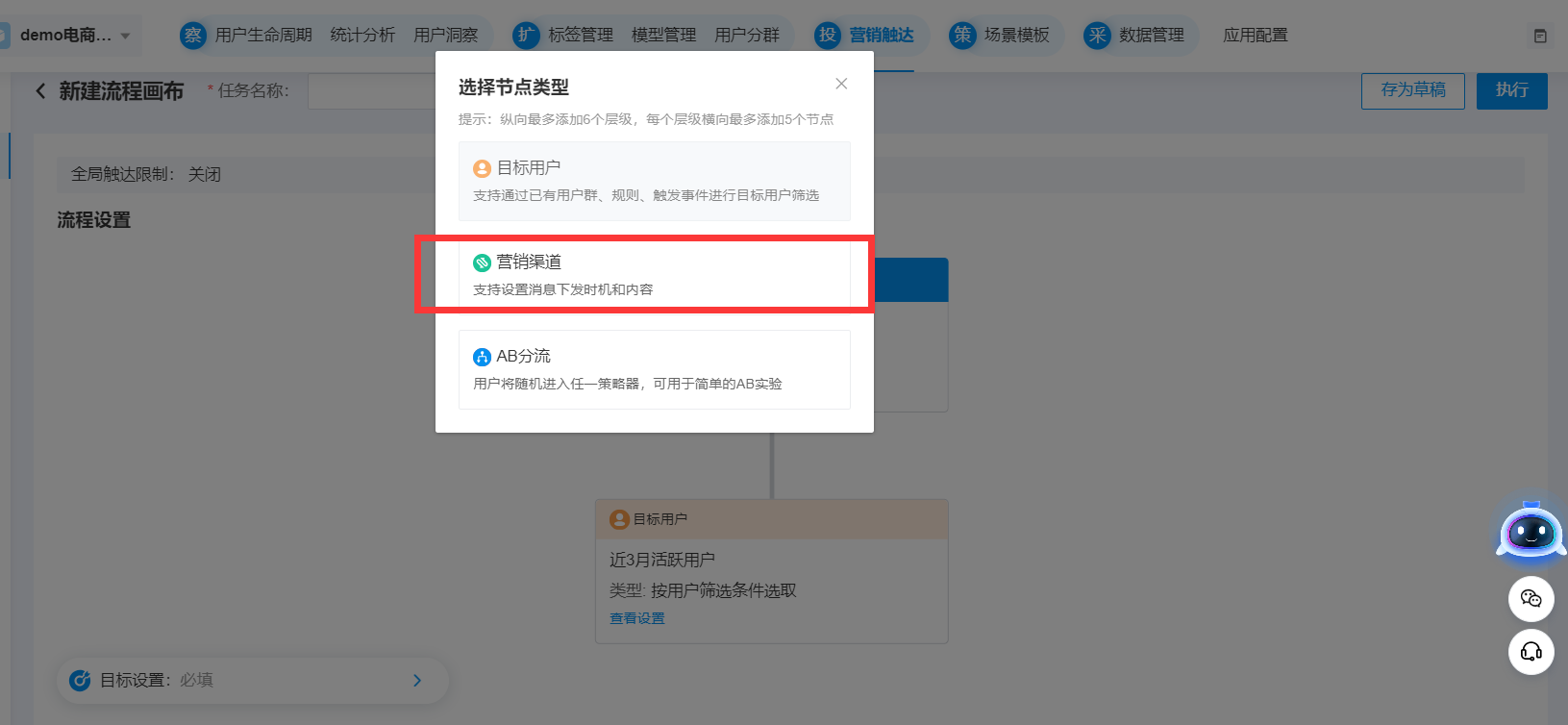
渠道选择,目前可选的渠道有个推消息推送渠道、webhook、短信
(1)当渠道选择消息推送时:
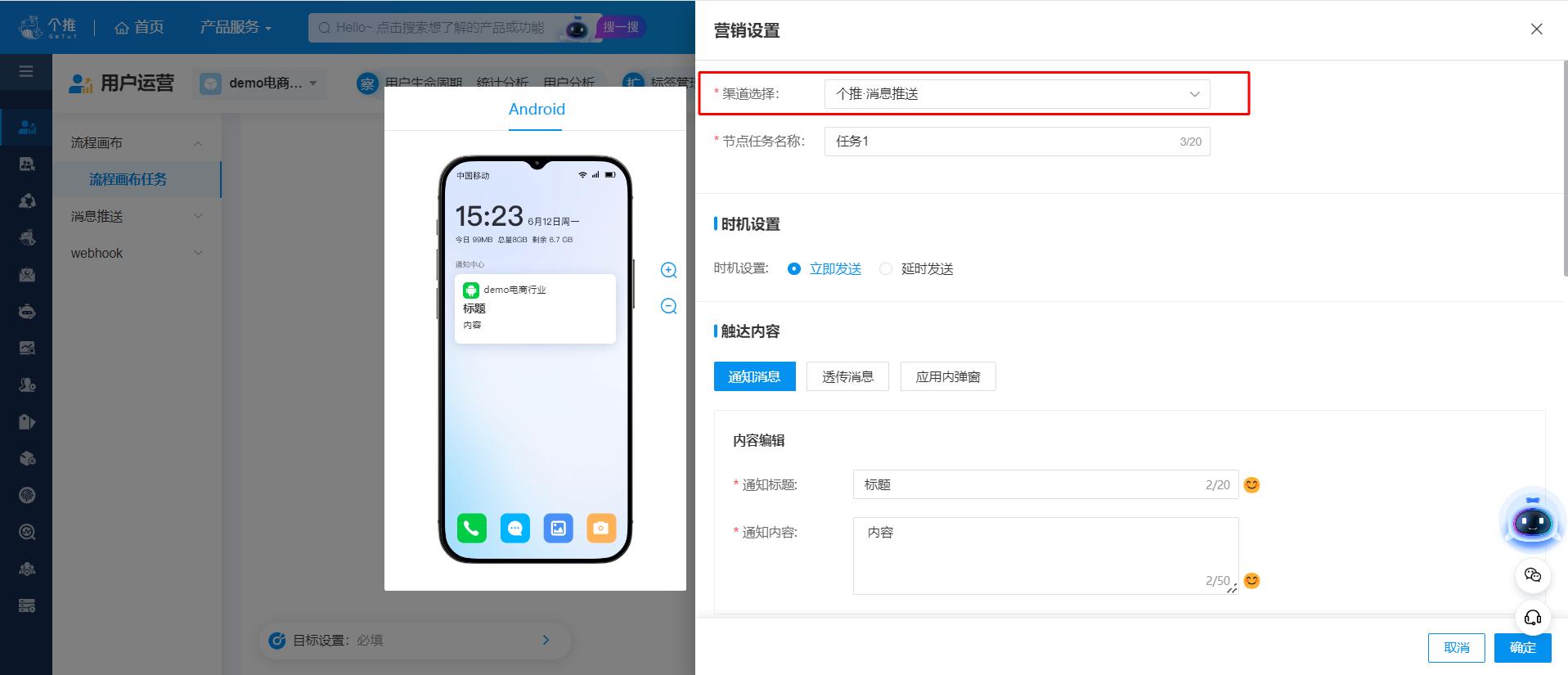
1)时机设置
用于设置时间相关的策略
①立即发送:指满足任务开始时机和目标用户群条件后,立即触发营销动作,下发消息
②延时发送:指满足任务开始时机和目标用户群条件后,是否要立即触发营销动作。如客户首次注册15分钟后,给客户发送一个免费领取VIP的推送提醒
③亮屏发送:指满足任务开始时机和目标用户群条件后,通过目标用户所在的设备,当前是否是亮屏状态;当用户正在使用手机时下发消息,用户更容易看到,通过亮屏推送,可以提升消息点击率

2)触达内容
用于设置内容、通道、样式等相关的策略,按照正常的推送触达内容填写即可
①内容编辑、APP通道策略
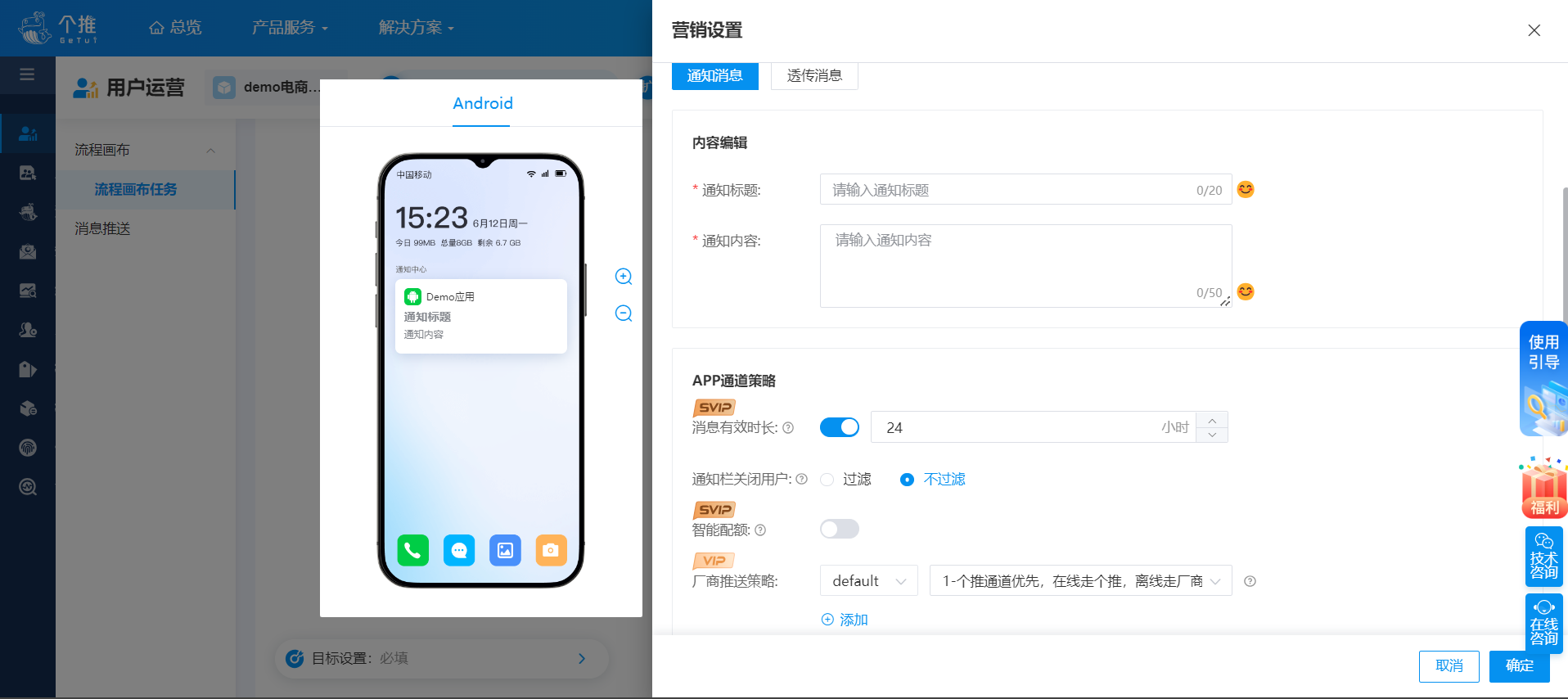
②样式配置
用于设置富媒体样式,包含:图文、图标、角标、提醒方式、跳转落地页等
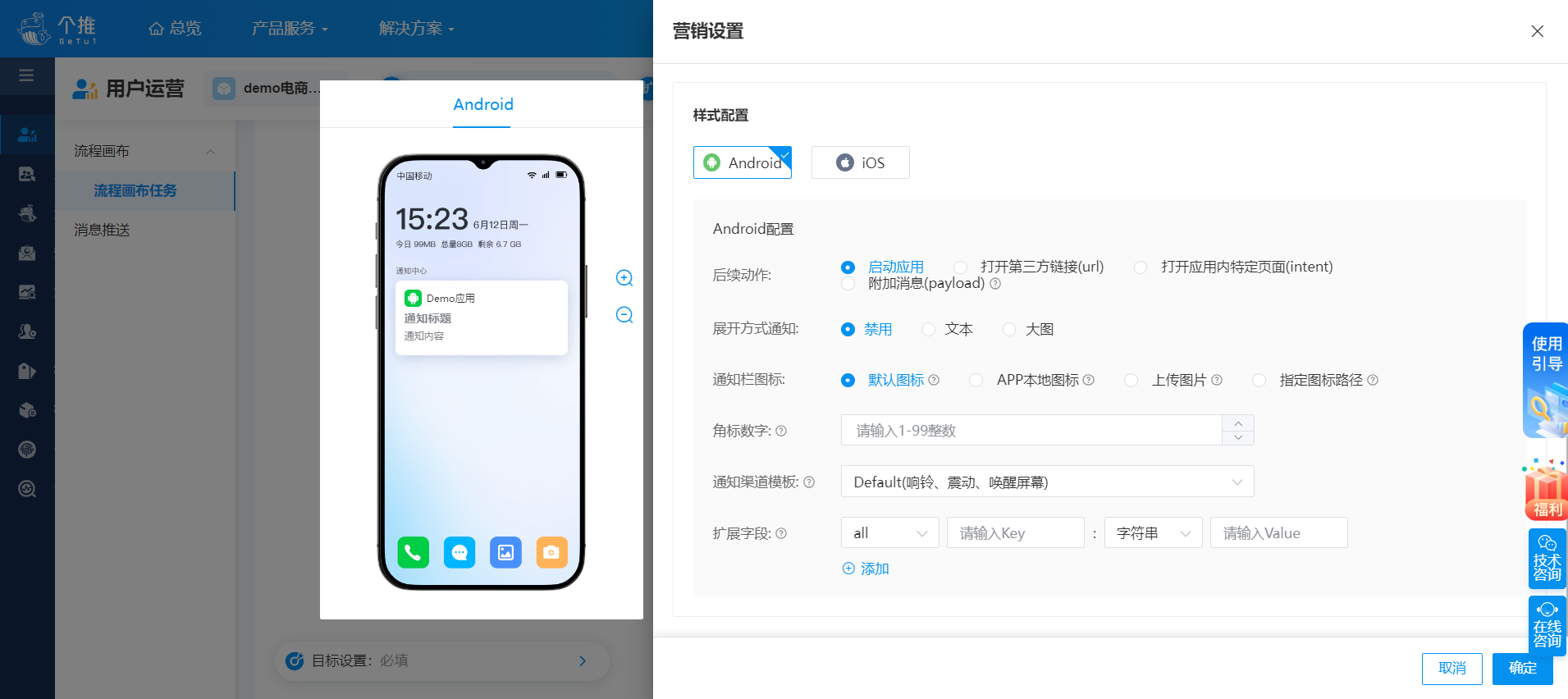
(2)当渠道选择webhook时:
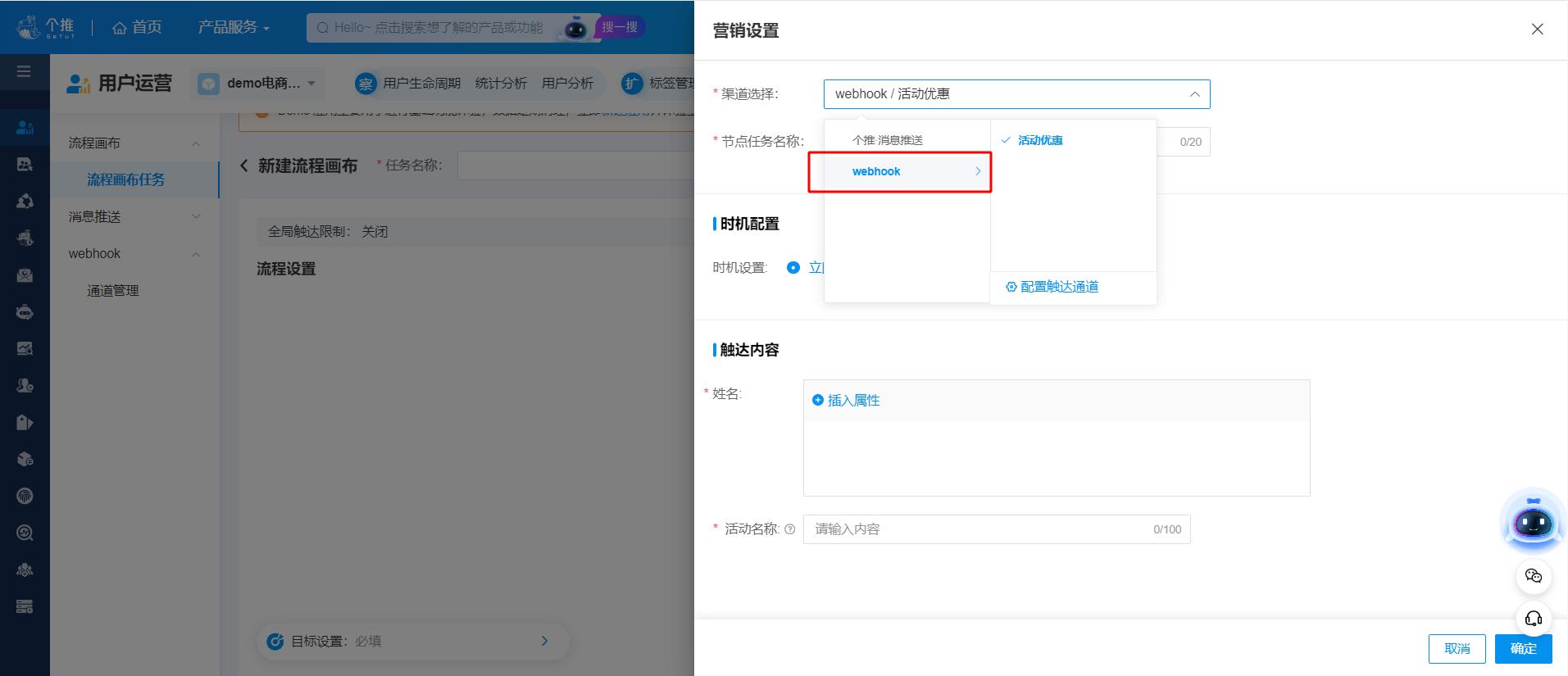
选择对应的webhook通道
时机设置,支持立即发送和延时发送,其中延时设置:指满足任务开始时机和目标用户群条件后,是否要立即触发营销动作。如客户首次注册15分钟后,给客户发送一个免费领取VIP的推送提醒
触达内容,按照所选的webhook通道对应的字段内容填写即可
(3)当渠道选择短信时:
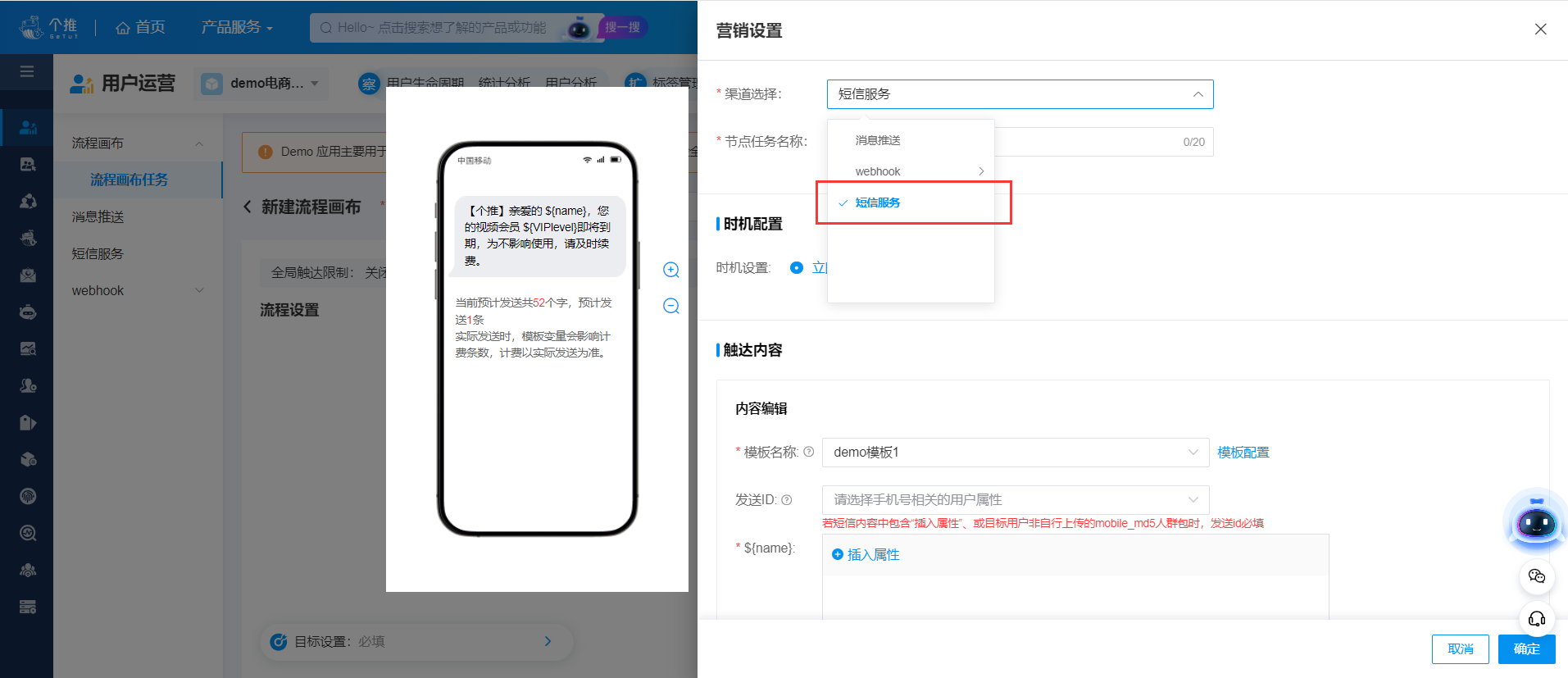
选择对应的短信通道
①时机设置,支持立即发送和延时发送,其中延时设置:指满足任务开始时机和目标用户群条件后,是否要立即触发营销动作。如客户首次注册15分钟后,给客户发送一个免费领取VIP的推送提醒
②触达内容
选择短信模板、选择发送ID(即手机号码对应的用户属性)、若模板中带有动态参数则需要填写参数对应的值
可以配置本次任务执行后的预期目标,可以是执行任务流程后,用户在一段时间内做了固定的行为,如进行了购买;也可以是某个固定指标值的提升,如推送点击率达到某个值。任务开始执行后,系统会根据目标逻辑,实时计算全流程的数据情况,你可以对全过程数据有全局把控。
配置关键指标作为完成目标
比如设置:整体推送点击率
备注:此处的关键指标只是作为一个统计数据的依据,达成目标后任务会继续执行。任务开始后数据会实时开始统计,对于一些无法实时拿到的数据指标,如推送整体点击率指标,我们会在T+1更新
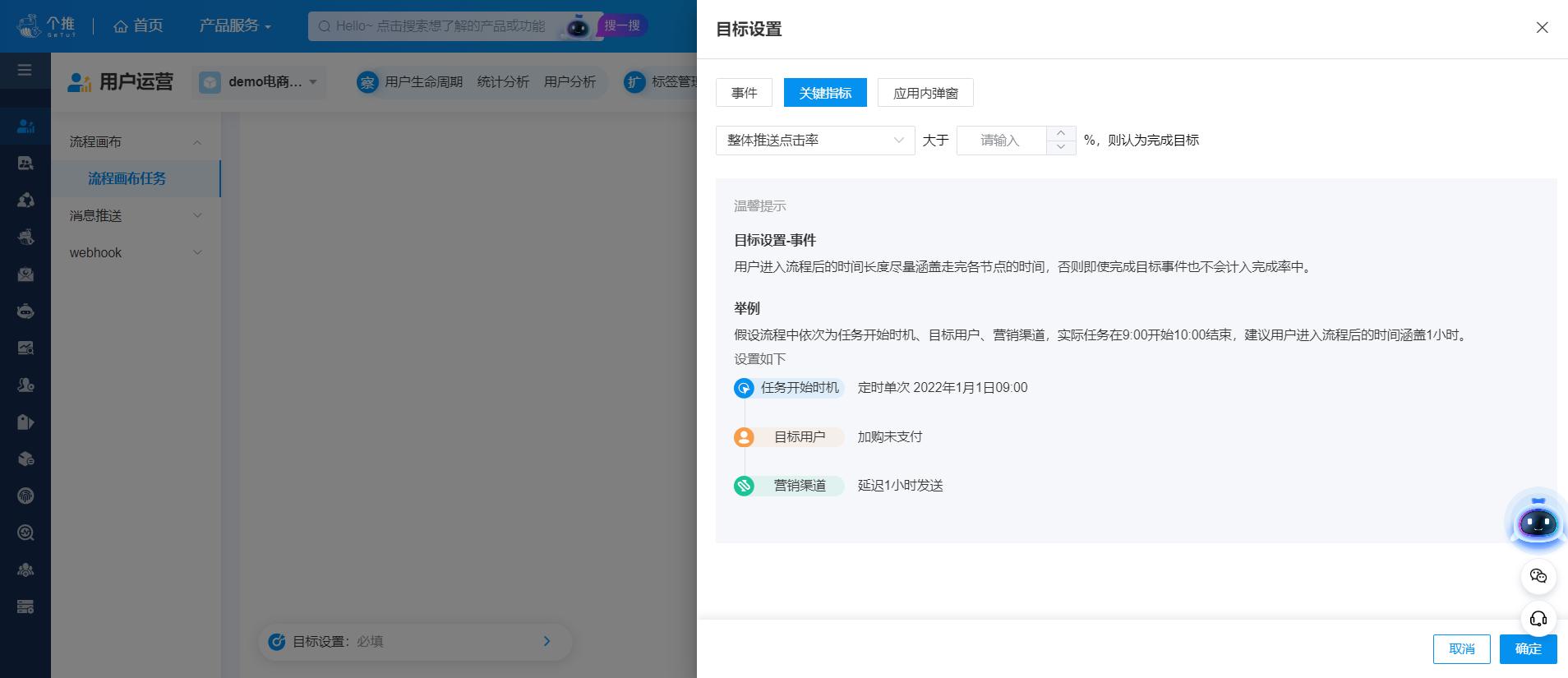
在流程画布首页,可以管理所有流程画布任务。可以对任务进行终止、编辑、删除等操作。执行中的任务可以终止、不可编辑、不可删除。
点击任务名称,可以进入任务详情查看画布任务。
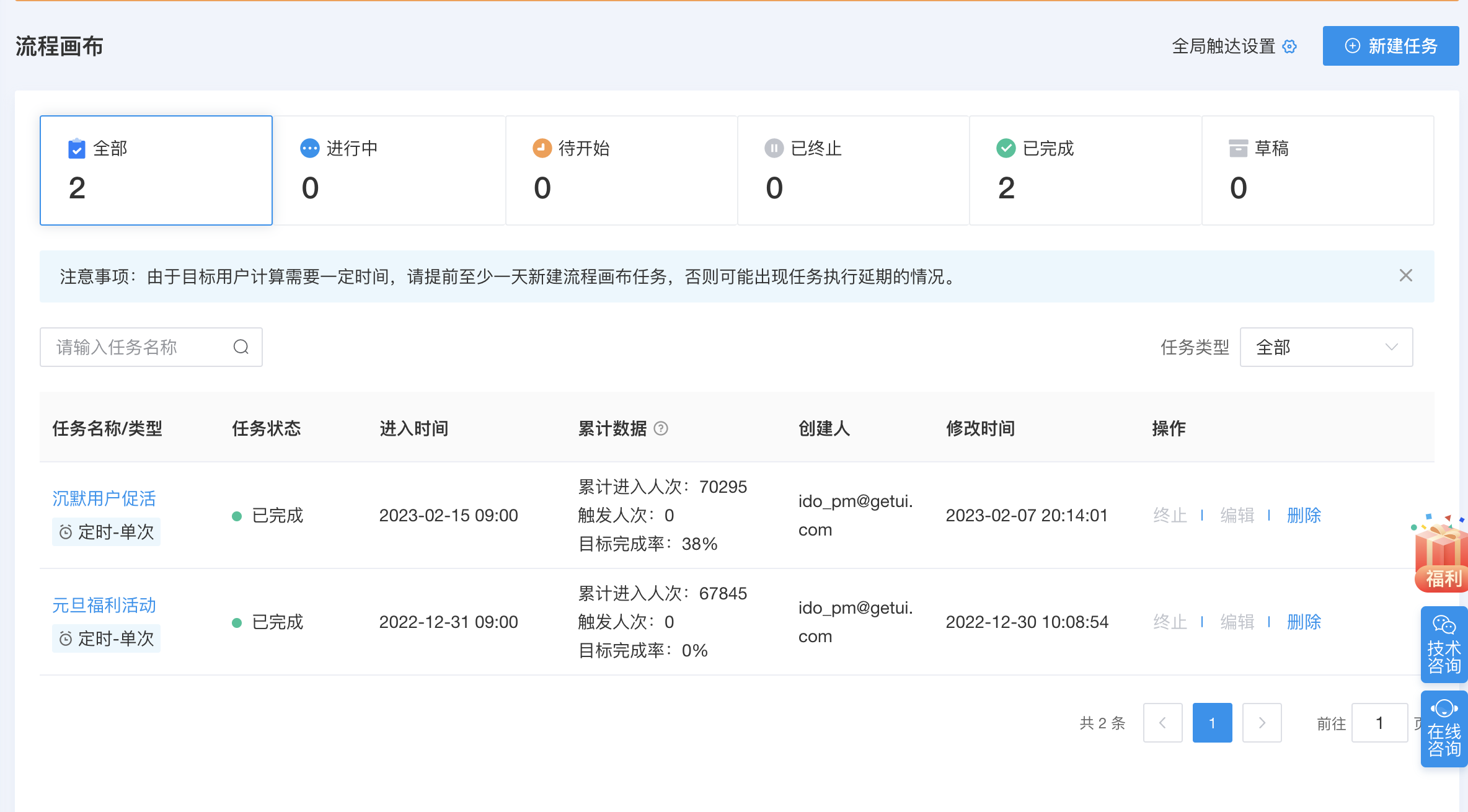
(1)画布整体统计数据
在详情页顶部,可以查看整个画布任务各个节点的数据总值,若是长期任务,系统会每天统计出一份数据,可以在趋势图中查看趋势结果。

(2)画布节点数据统计
在详情页底部可以按照流程画布的流程查看各个流程统计的实时数据,点击各个节点,可以查看各个节点的对应配置。
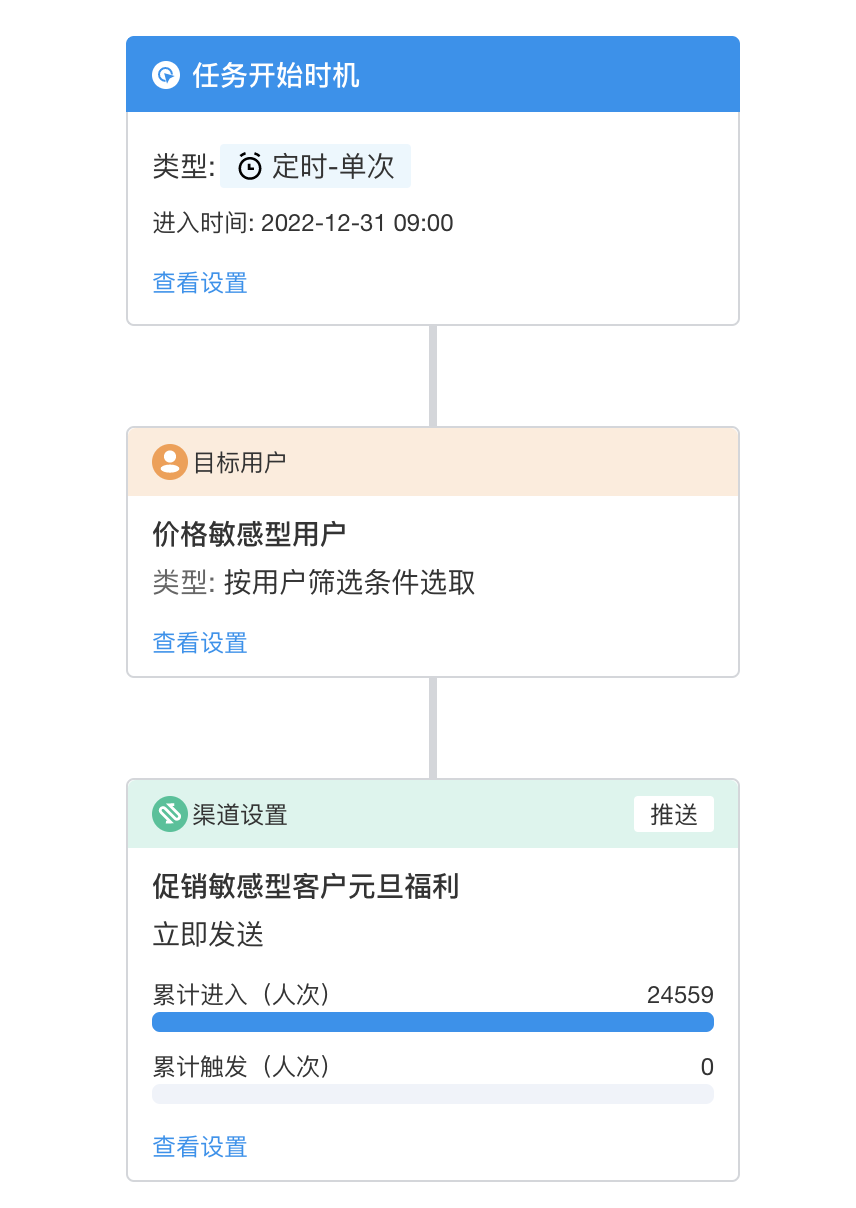
可以通过流程画布,设置简单的AB实验,比如:用户群对比、文案对比、推送功能效果对比
(1)对比用户群
将相同的文案推送给多组属性不同的人群,测试通知文案更受哪类人群欢迎
运营提前准备要测试的用户群体(实验组人群、对照组人群),当创建流程画布任务时,选用不同的用户群,其他条件设置的一样即可
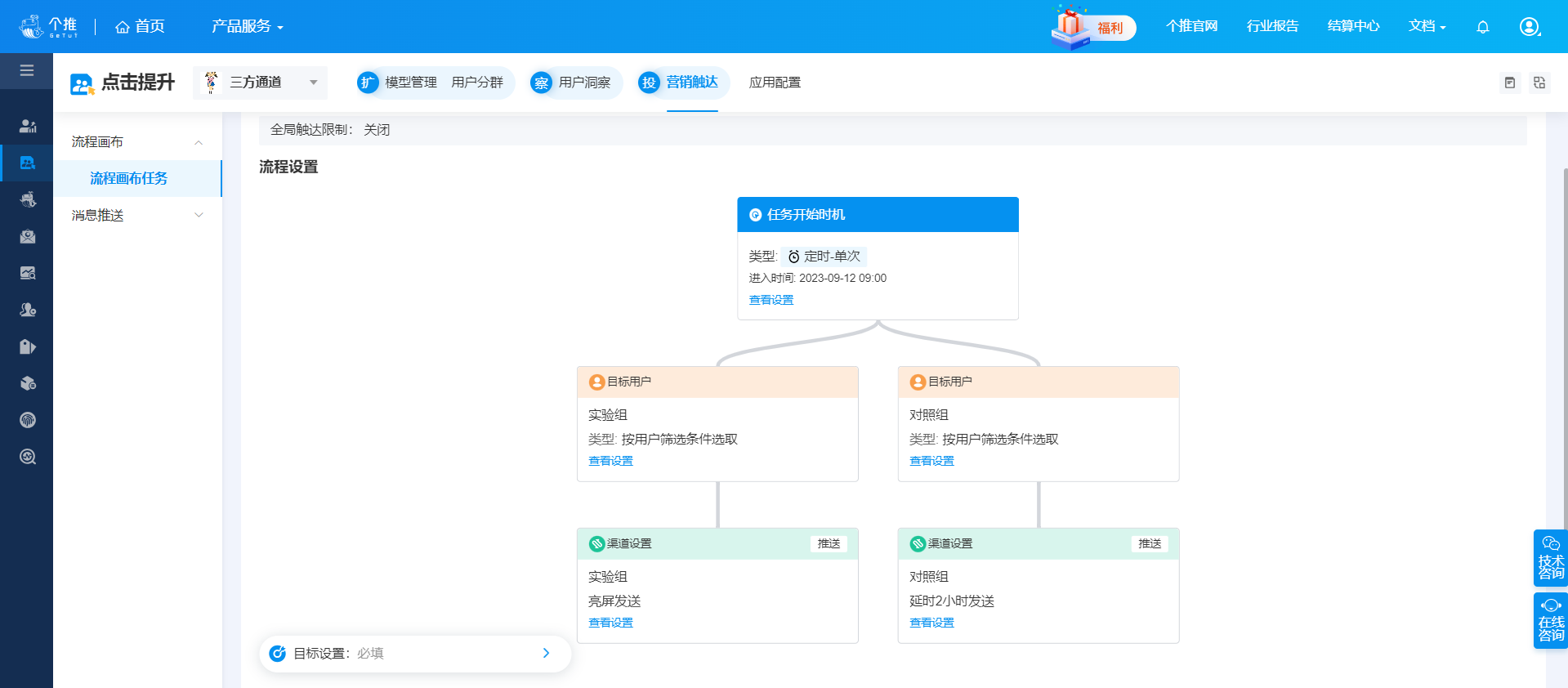
(2)对比文案
向多组属性相似的人群推送多个不同的文案,测试哪种文案更受用户欢迎。
运营提前准备要测试的用户群体,通过“AB分流”,快速随机且平均的切分成多份
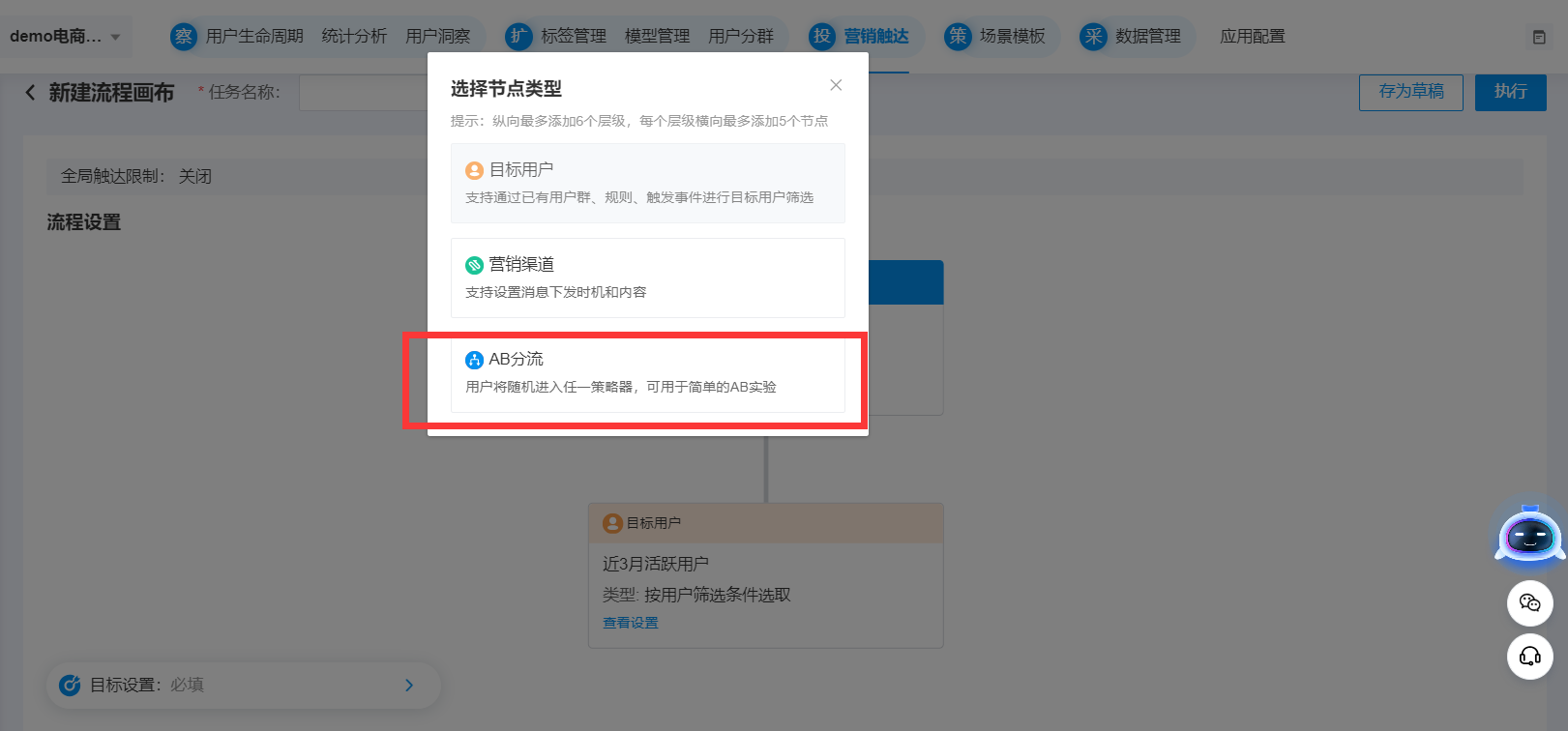
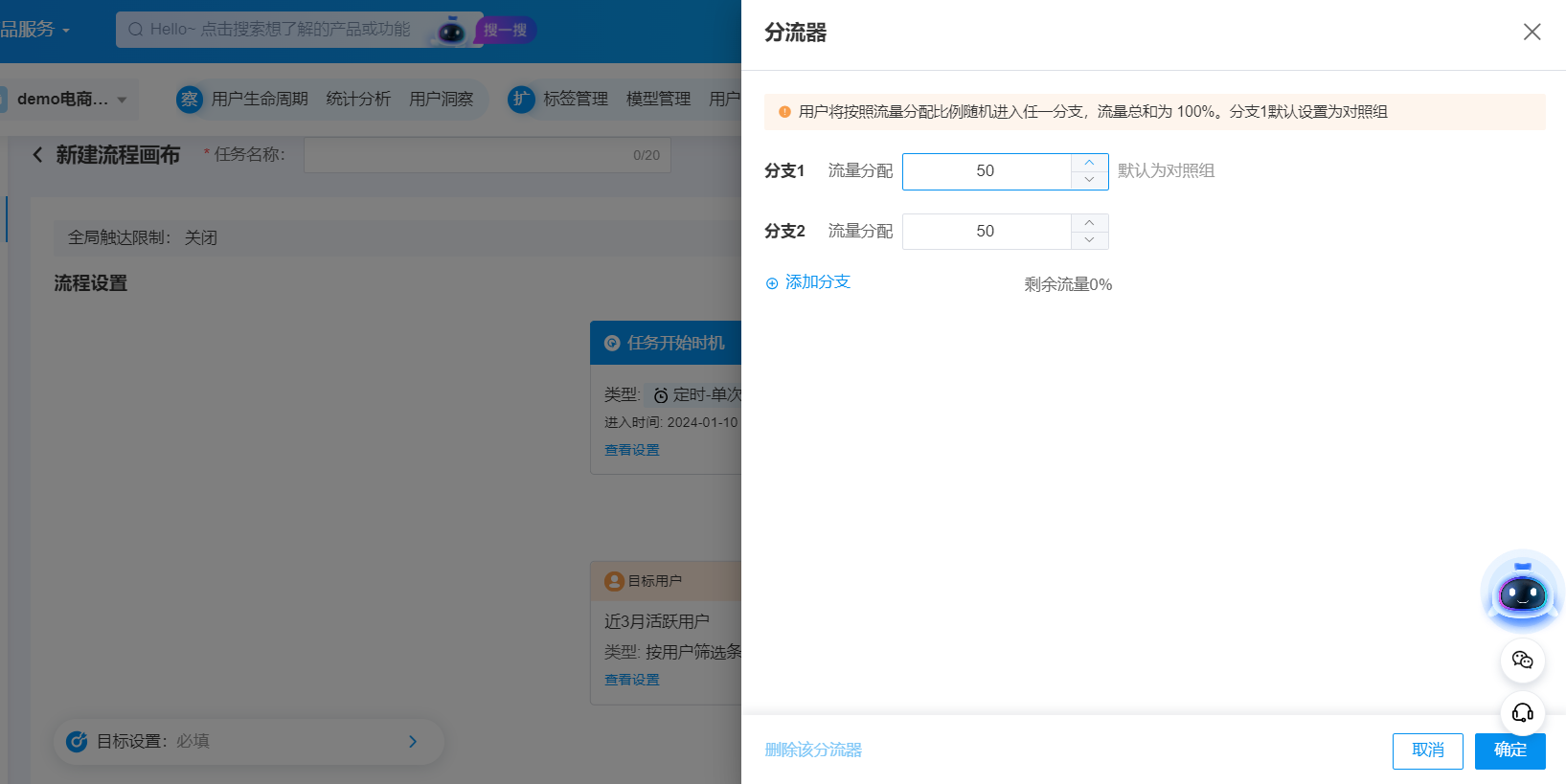
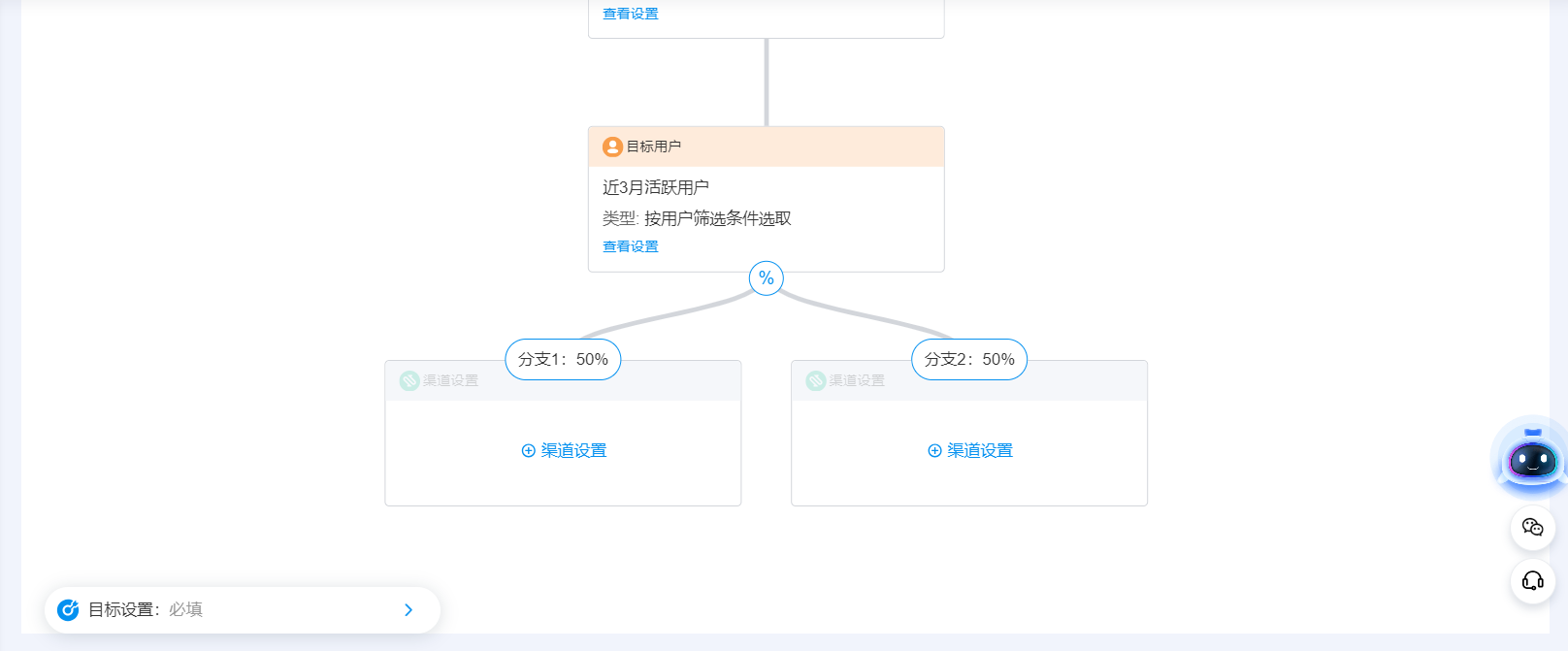
在对应的渠道设置中配置不同文案,其他条件设置的一样即可
AB效果数据,可在任务详情中查看,如下:
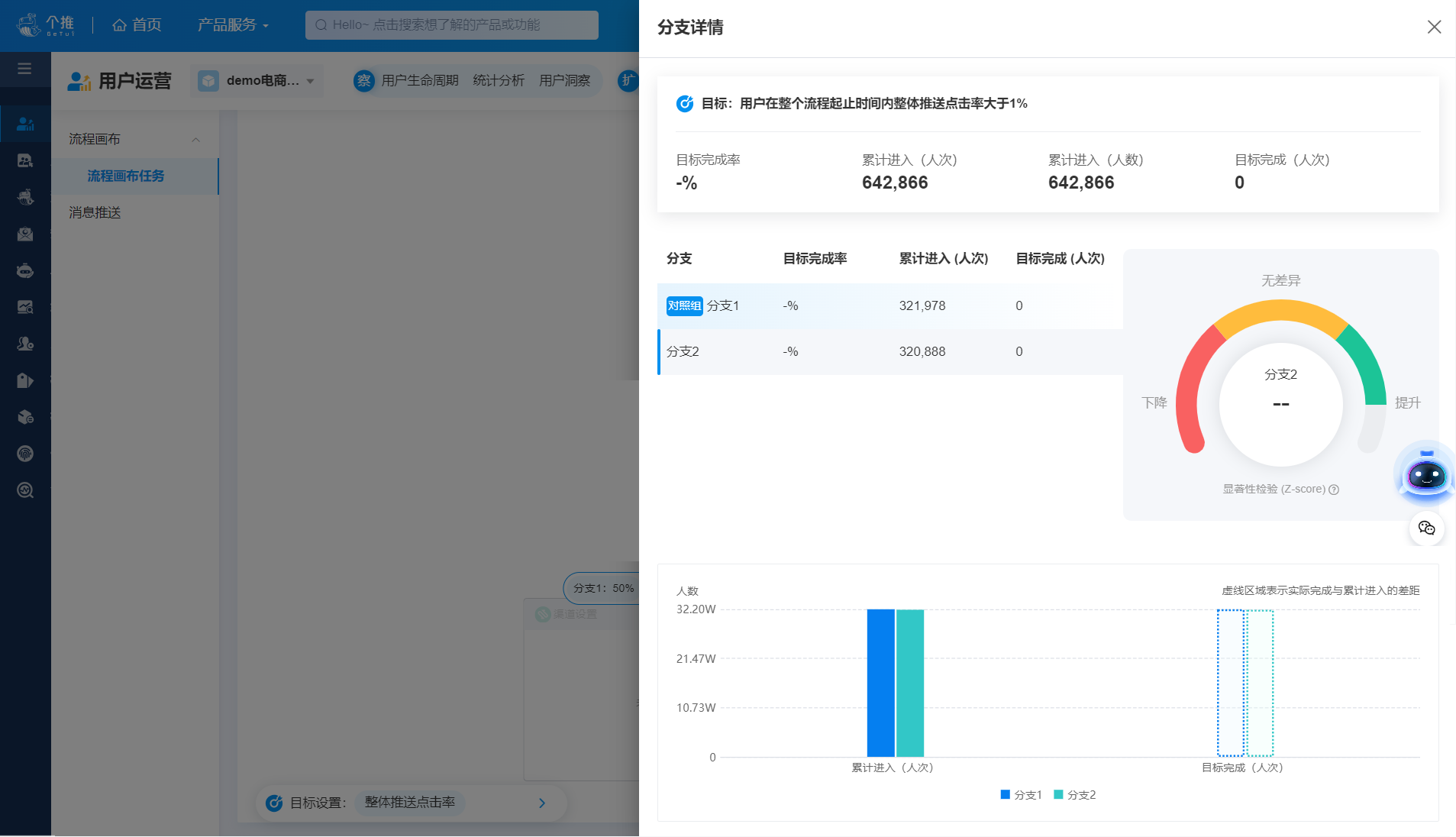
(3)对比推送功能效果
向多组属性相似的人群推送相同的文案,设置不同的推送功能,测试推送功能的效果
运营提前准备要测试的用户群体,通过“AB分流”,快速随机且平均的切分成多份
在对应的渠道设置中配置”要测试的功能“,其他条件设置的一样即可
可以通过流程画布,设置多通道触达,比如:用户群对比、文案对比、推送功能效果对比
(1)以完成某个事件为触发动作,进行多通道触达配置
举例:某用户登录APP,浏览过某商品,系统在3h后自动触达一条APP PUSH消息(带1张限时优惠券),促成用户下单。7天后,系统自动执行webhook的站内评价,询问对商品的评价和复购意愿。对于高评价或有复购意愿的用户,自动触发一条短信,引导其复购。
案例中,以完成的某个事件,连接各触达通道(案例中的触达通道仅为举例,实际业务中可自选通道)
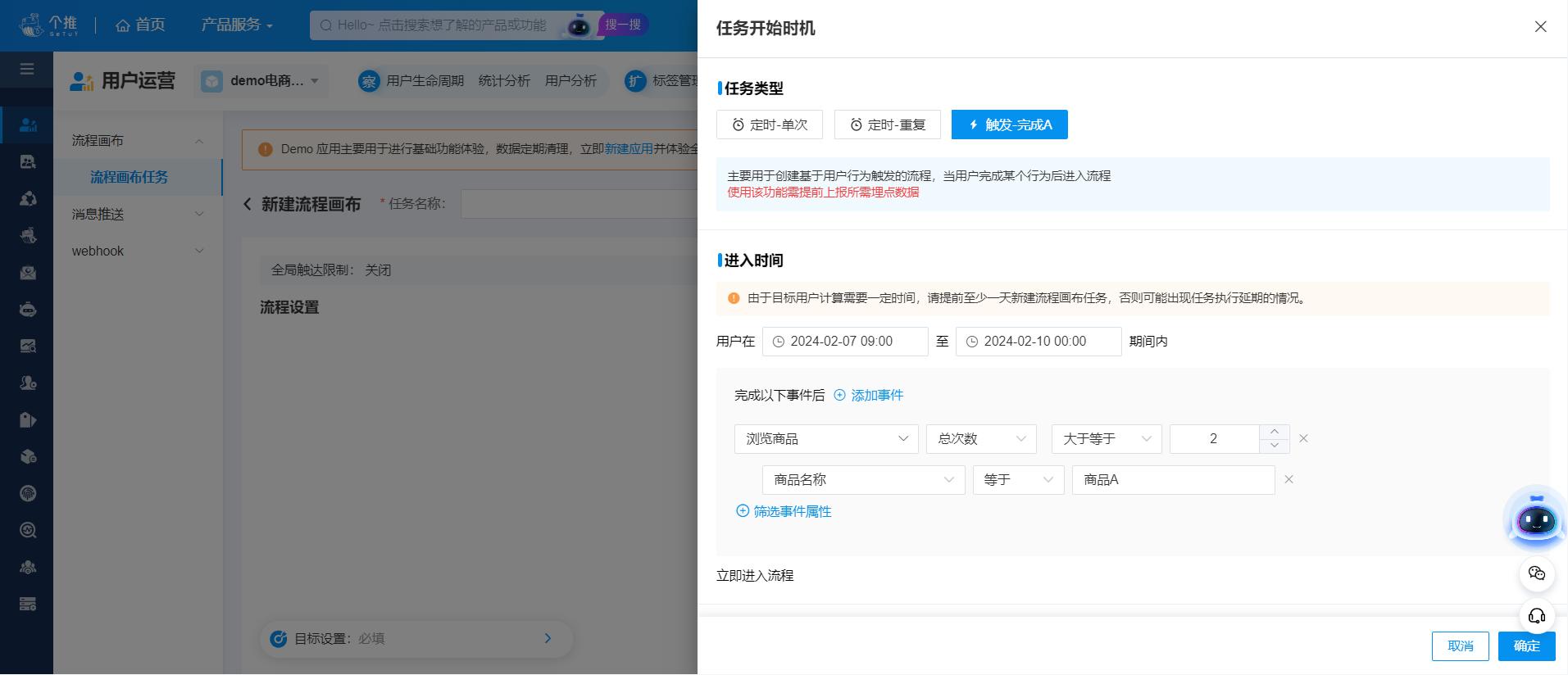
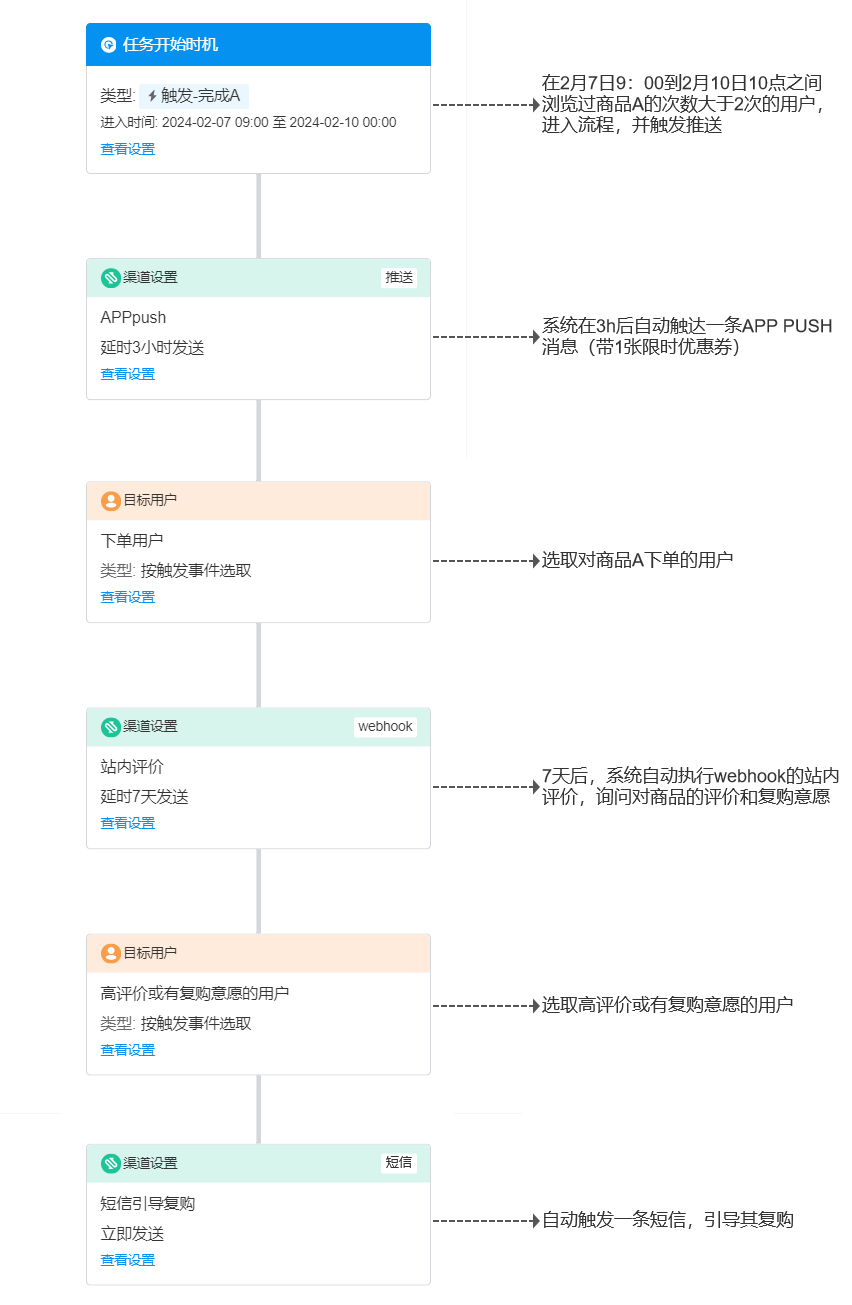
(2)以上个通道触达的后效行为,设置下一个触达节点(待支持,敬请期待……)
举例:某用户登录APP,浏览过某商品,系统在3h后自动触达一条APP PUSH消息(带一张限时优惠券),促成用户下单。若APP消息未触达用户,则1h后通过短信通道触达。当用户点击消息后1h内仍未下单,则可通过webhook的站内信给客户发送消息提醒
案例中,以上个通道的后效行为,连接各触达通道(案例中的后效行为可以为未到达、到达未点击等)


